מדריך תכן תקרות
⬇️ להורדת קבצי המדריך לחצו כאן.
1. הקדמה ונתונים
מדריך זה מציג כיצד לבצע תכן תקרות במצבים גבוליים של הרס ושירות, וחישוב שקיעות לזמן ארוך תוך התחשבות בבטון סדוק, זחילה והצטמקות. החישוב עבור תקרות מבטון מזוין במדריך זה כולל השפעות מסדר שני – אנליזה לא-לינארית. קבצי המודל מצורפים בכפתור מטה.
לצורך הדוגמה, נמדל מבנה פשוט ב-Revit 2023 ונבצע את החישוב ב-SOFiSTiK Structural Desktop (SSD). הקבצים המצורפים כוללים:
- מודל רוויט של מבנה פשוט לדוגמה – Revit 2023.
- תיקיית סופיסטיק המכילה את כל קבצי החישוב של המודל הפשוט לדוגמה.
- תבנית SSD לשמירה במחשבכם לחישוב תכן תקרות במצב גבולי של שירות.
🔑 רישיון תומך: חבילות PRO, PREM, ULT
2. בחירת מבט לחישוב המודל הגלובלי
נפתח מבט של מודל אנליטי גלובלי תלת-ממדי הכולל עומסים וסמכים.
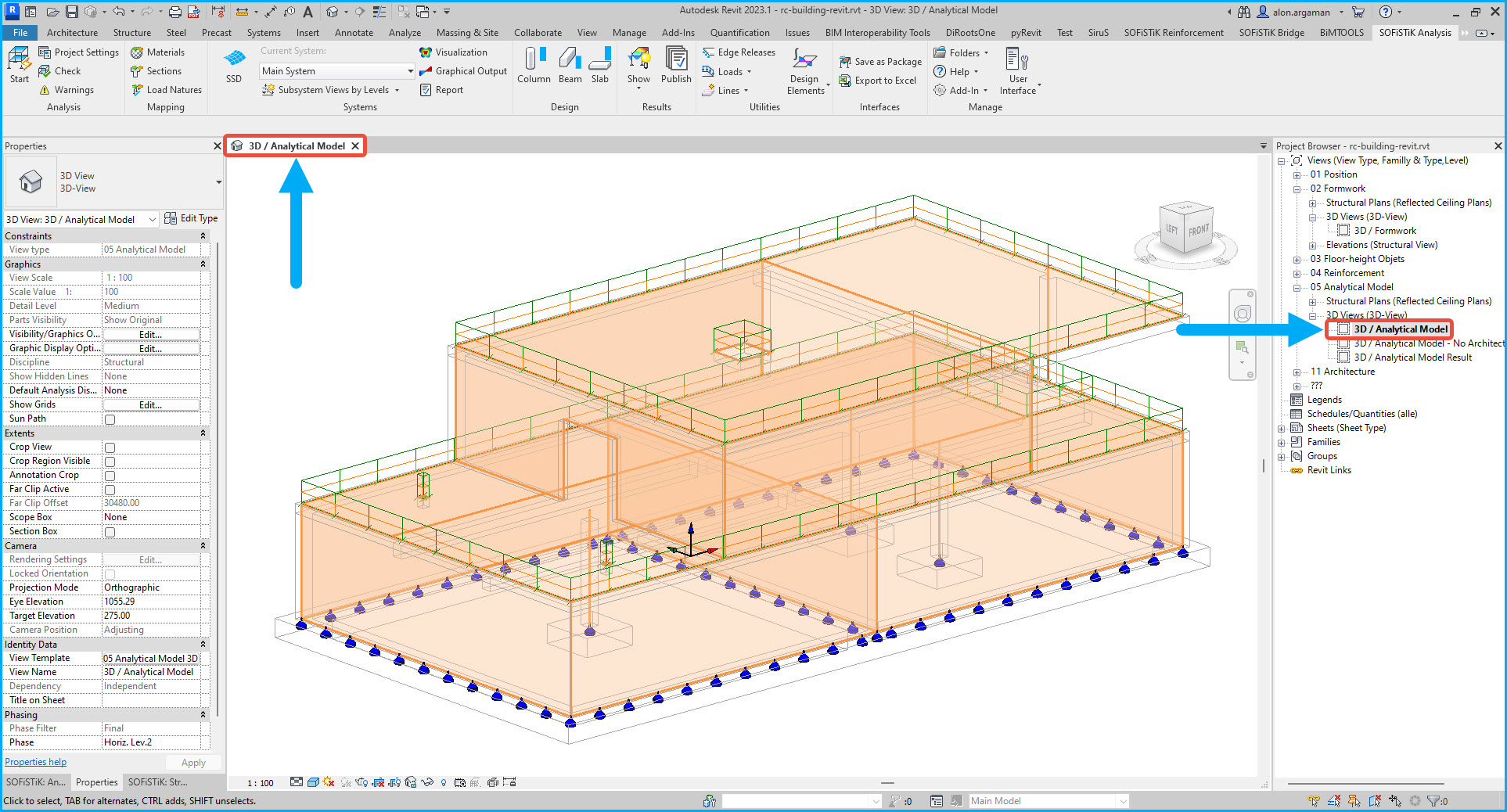
⚠️ הערה: לצורך חישוב אנליזה לינארית, כבר הוגדרו מצבי העמסה וקומבינציות הרס ושירות ב-Revit.
3. אנליזה למודל הגלובלי
כדי ליצור מבט דו-ממדי מסוג Sub-System, יש לבצע תחילה חישוב של המודל הגלובלי ע”י לחיצה על “Start” תחת לשונית “SOFiSTiK Analysis” כאשר המבט שאותו פותרים מכיל את המבנה בשלמותו.
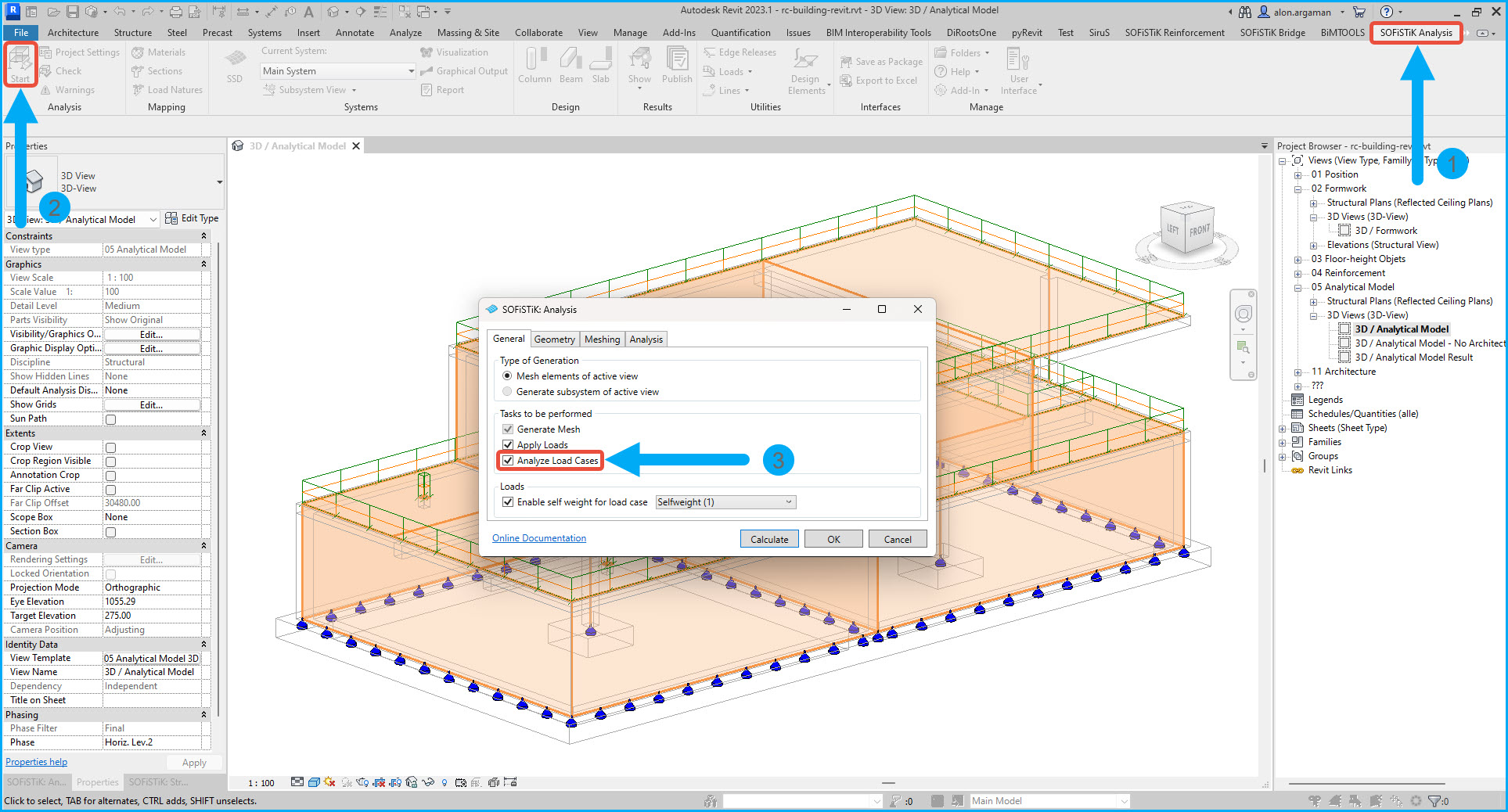
⚠️ הערה: כדי שסופיסטיק תחשב את מצבי ההעמסה ואת הקומבינציות שיצרנו, יש לסמן את האפשרויות “Analyze Load Cases” (תחת לשונית “General“) ו-“Analyze Load Combinations” (תחת לשונית “Analysis“) בחלון האנליזה.
4. יצירת מבט לחישוב התקרה
ניצור מבט מסוג Sub-System עבור התקרה הנדרשת לאנליזה לפי מפלסה ע”י בחירת הפקודה “Subsystem Views by Levels“.
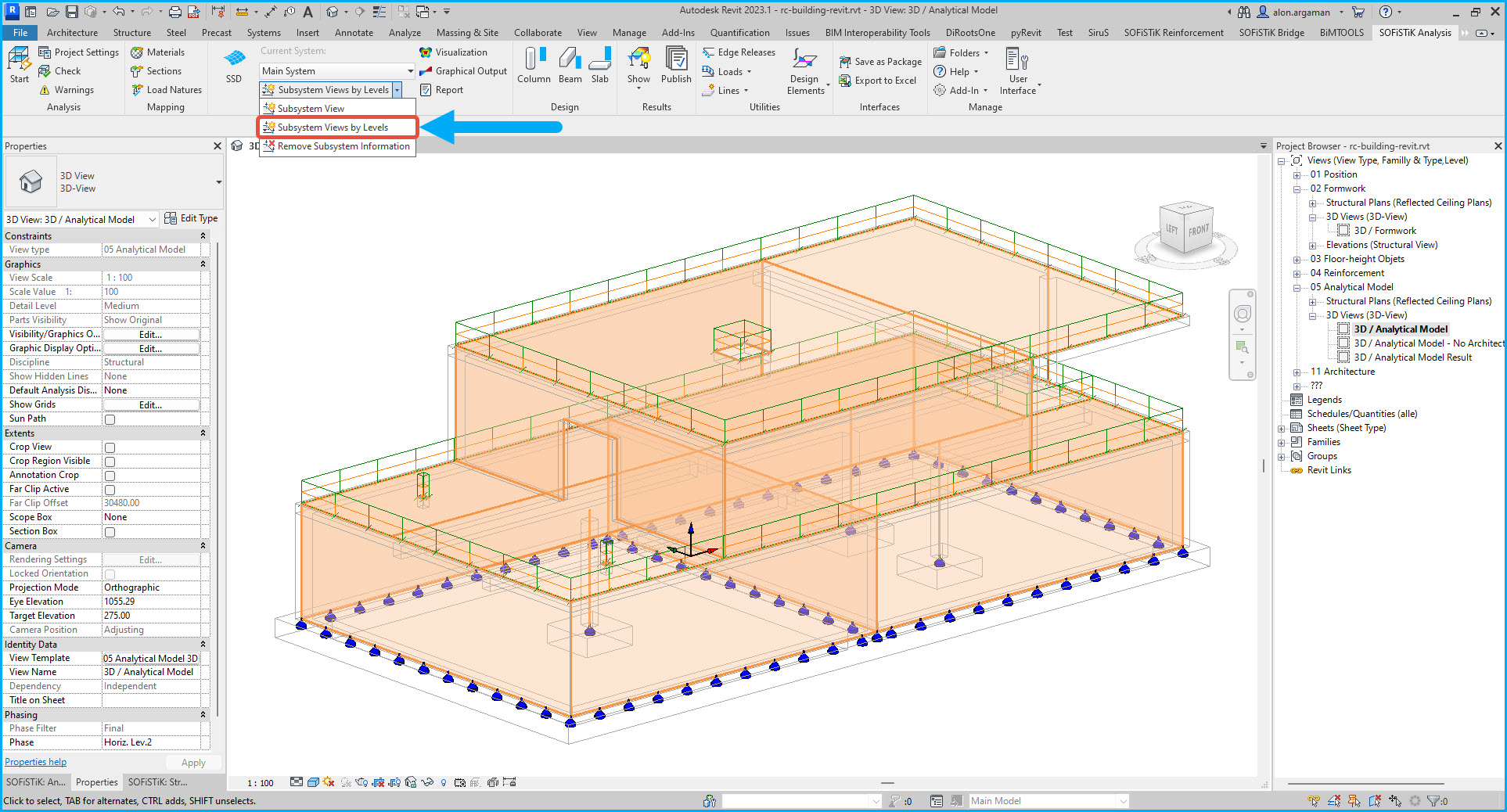
⚠️ הערה: על המבט הנוכחי להכיל אלמנטים אנליטיים, סמכים ועומסים לפני הפתרון בתוכנת SOFiSTiK.
5. בחירת המפלס הרצוי
לצורך הדוגמה, נבחר ביצירת Sub-system עבור מפלס 1. ניתן לבחור בחלון זה מספר מרובה של מפלסים ליצירת מבטים מסוג Sub-system.
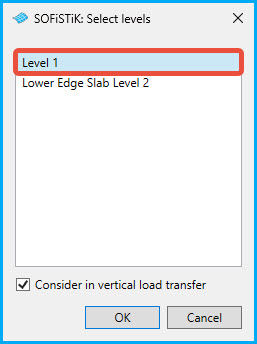
⚠️ הערה: ע”י בחירת האפשרות “Consider in vertical load transfer“, סופיסטיק תחשב את העומסים המועברים ממפלסים אחרים ותטריח אותם על התקרה במבט ה-Sub-System.
6. חישוב אנליזה לינארית
נבצע אנליזה דו-ממדית של המבט מסוג Sub-System שיצרנו ע”י לחיצה על “Start” ובחירת האפשרות “Planar 2D Slab System“. לאחר מכן נלחץ על “Calculate” לביצוע החישוב.
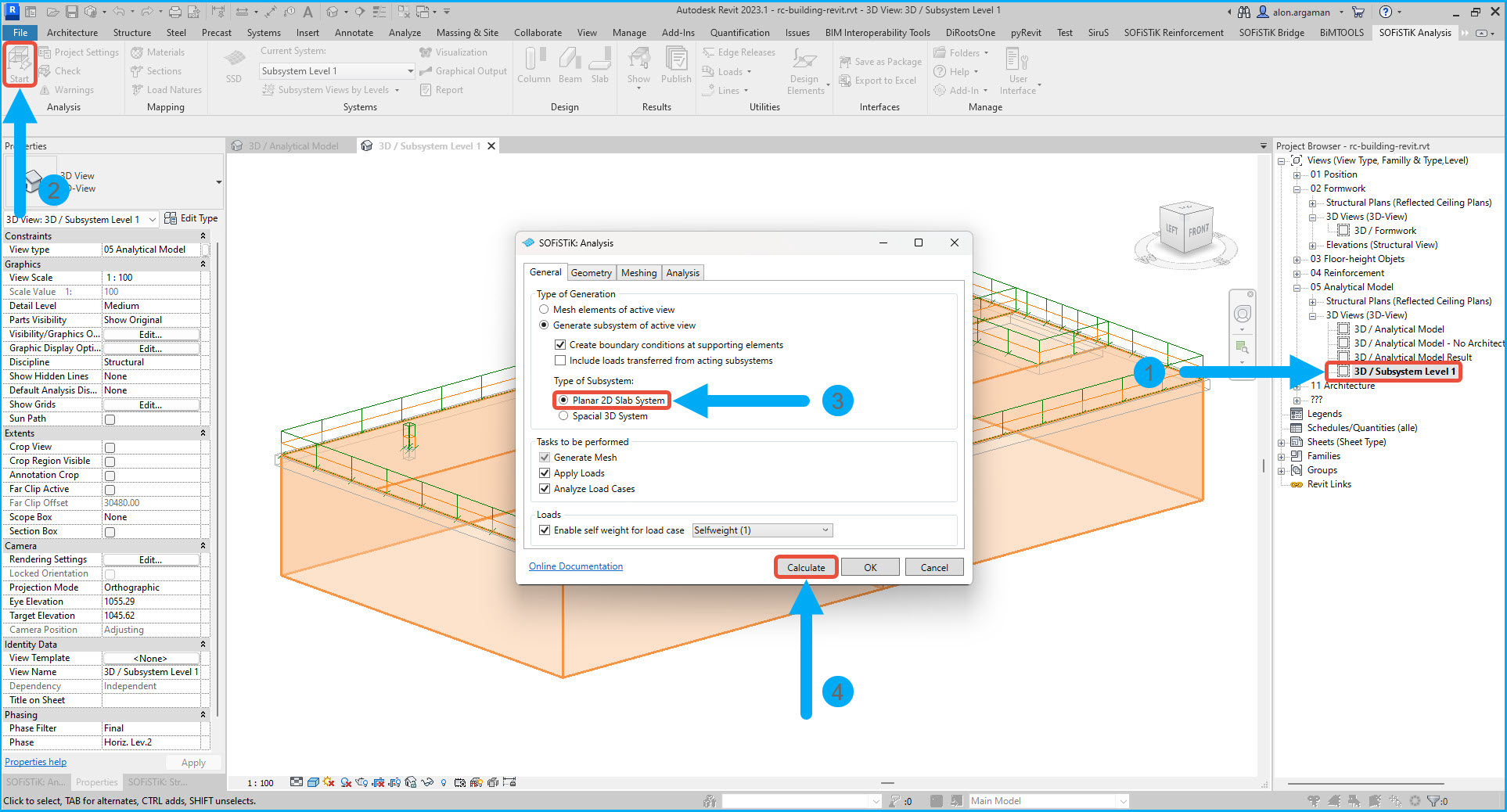
7. מעבר לאנליזה מתקדמת
לחישוב אנליזה מתקדמת נעבור ל-SOFiSTiK Structural Desktop (SSD) ע”י לחיצה על כפתור “SSD“. בחלון שנפתח, ניתן לבחור בתבנית לחישוב משימות אנליזה מתקדמת. לנוחיותכם, בתחתית המדריך זמינה להורדה תבנית מתאימה (קובץ בסיומת sofistix) אותה נטען ונחשב בשלבים הבאים.
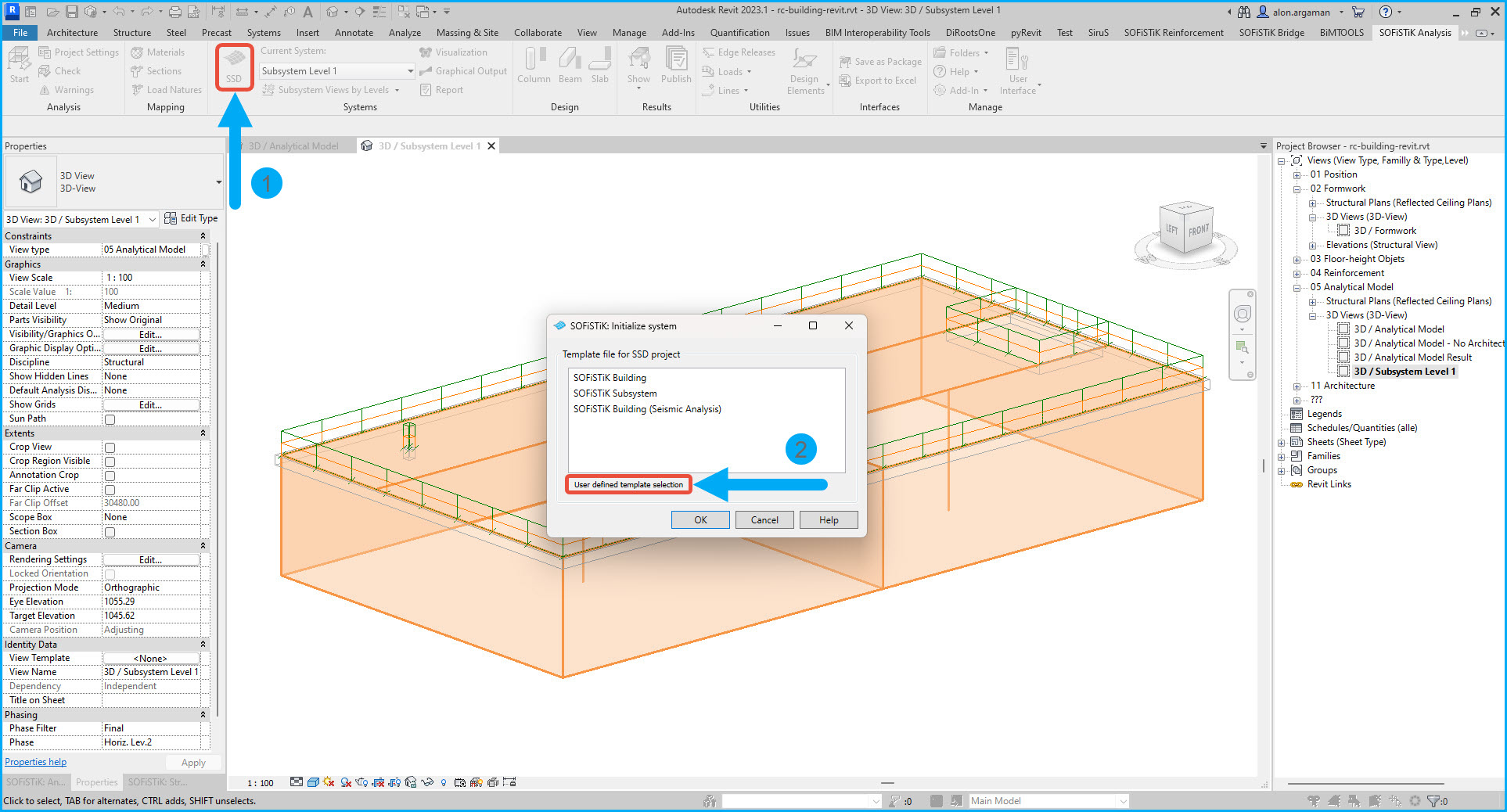
8. פתיחת תבנית SSD
להלן הסבר מתומצת על החלקים השונים של תבנית ה-SSD של מדריך זה על פי סדר חישובן. החומרים והחתכים מתקבלים באופן אוטומטי מתוך מודל ה-Revit ולכן אין צורך להגדירם.
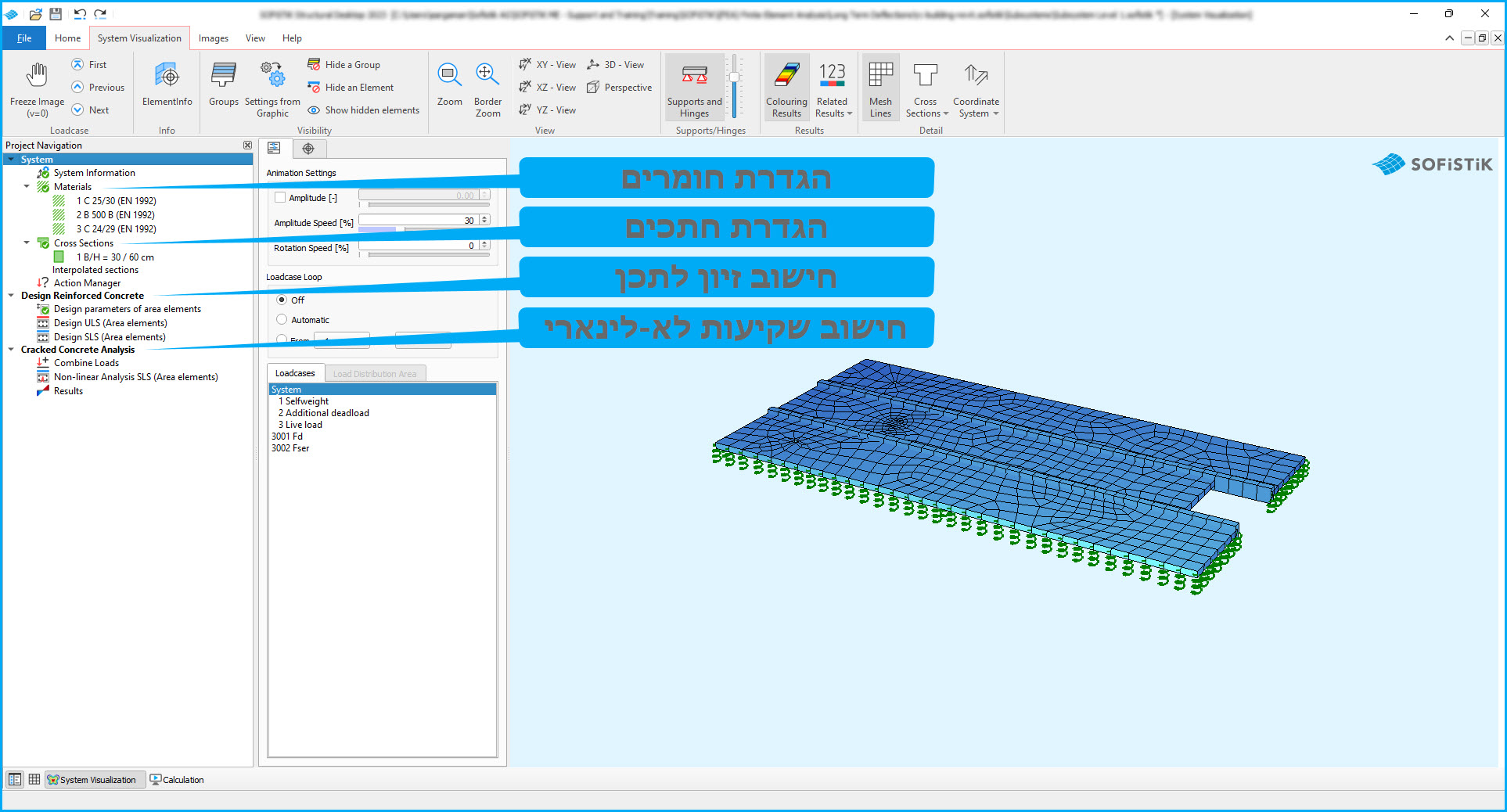
⚠️ הערה: לנוחיותכם, ניתן לבצע חישוב מזורז של כל המשימות בתבנית עם הפרמטרים שהוגדרו כברירת מחדל ע”י בחירת לשונית “Home” ולאחר מכן לחיצה על “Calculate All“.
9. הגדרת זיון לתקרה
כדי שסופיסטיק תחשב את הזיון הדרוש לתכן, עלינו לציין את פרמטרי הזיון. לשינוי הפרמטרים, נלחץ double-click על המשימה “Design parameters of area elements” כדי לפתוח את המשימה. בסיום העריכה נלחץ על “OK” לחישוב המשימה.
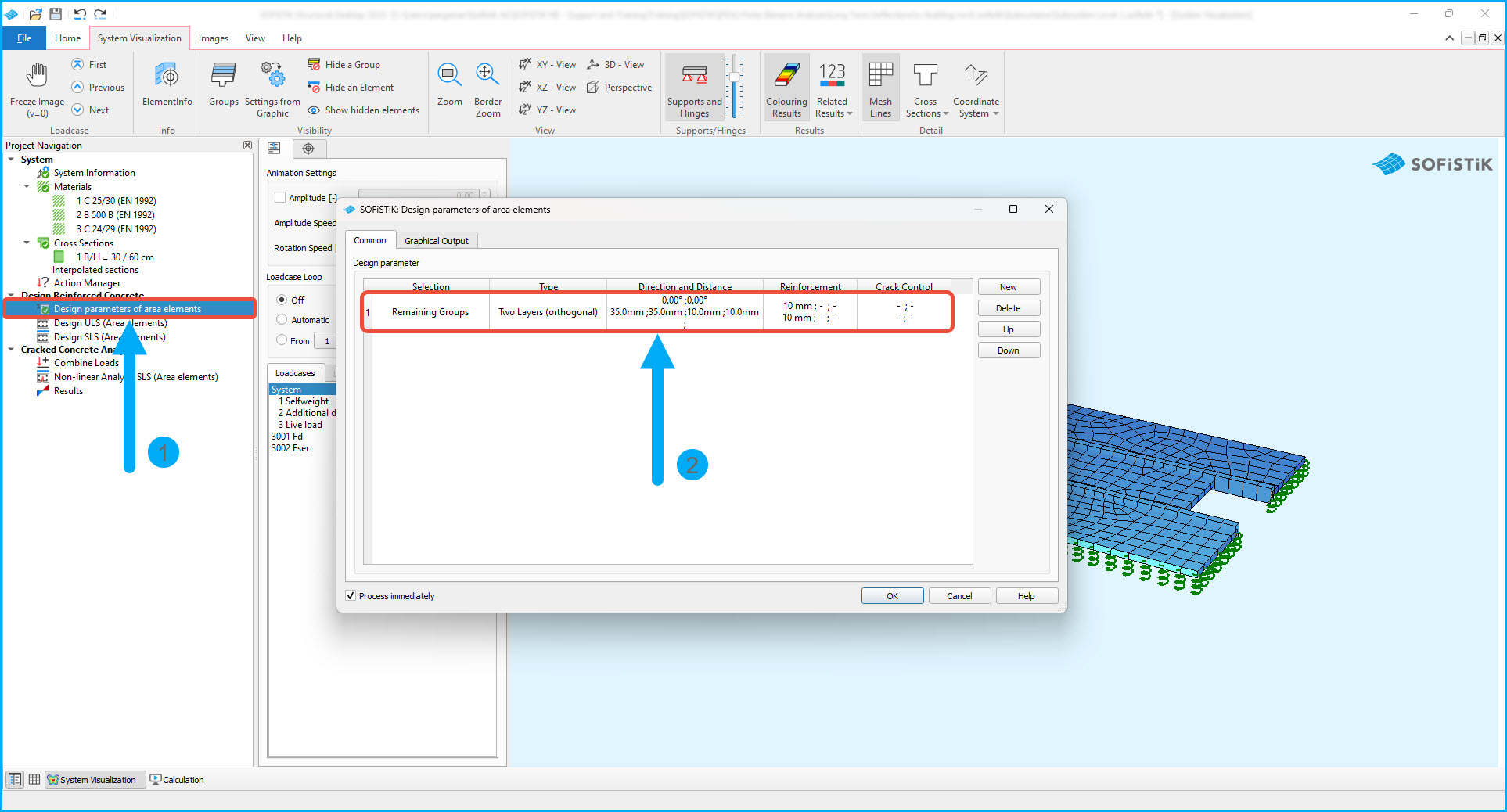
10. תכן תקרה בהרס
עבור ביצוע תכן במצב גבולי של הרס במשימה “Design ULS (Area elements)“, יש לבחור בקומבינציית הרס מתאימה אשר הוגדרה ב-Revit. לאחר מכן נלחץ על “OK” לחישוב המשימה. הזיון המחושב להרס במשימה זו ישמש כזיון בסיס לחישובים הבאים וישמר תחת “Design Case 1“.
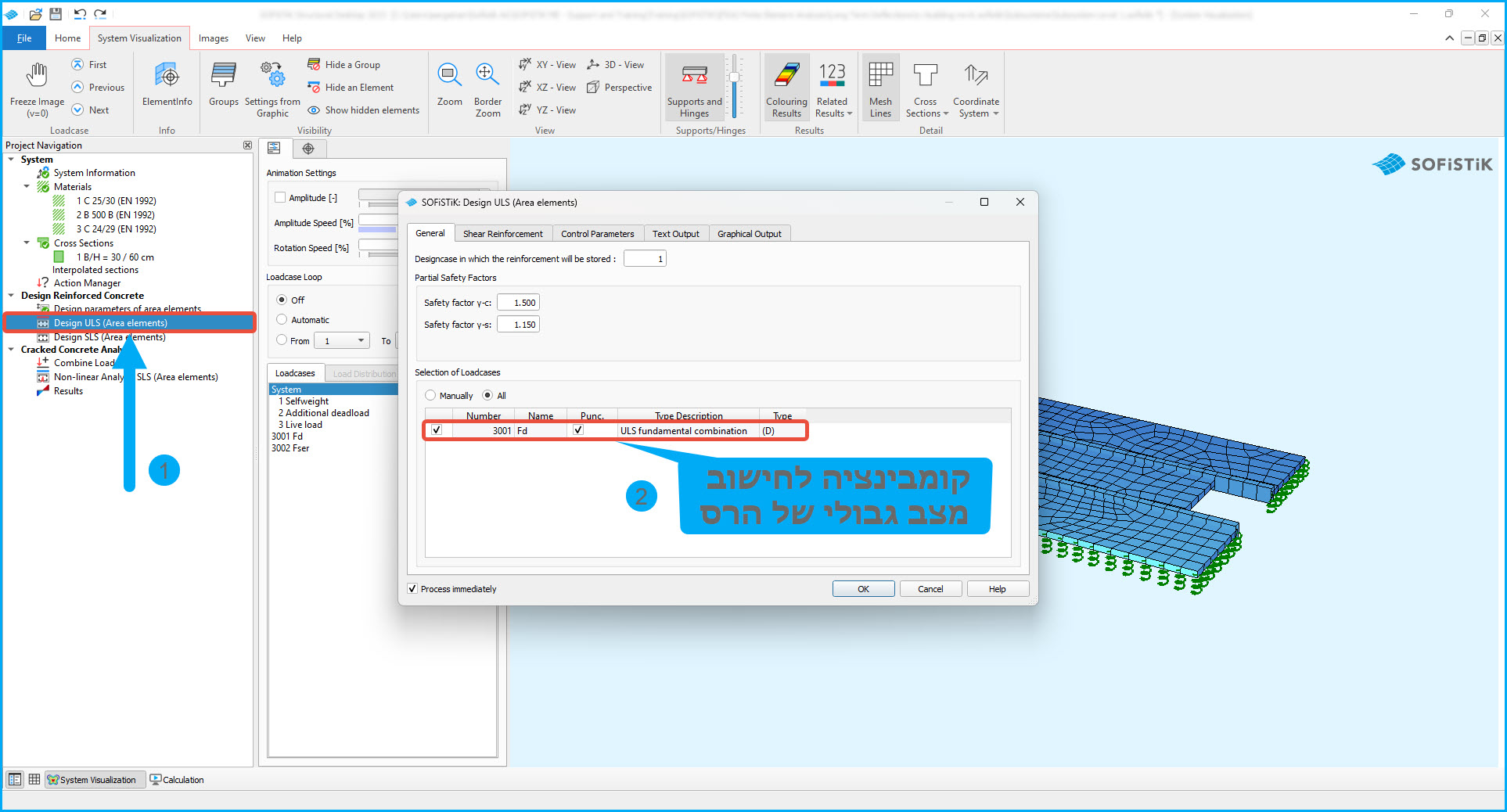
11. תכן תקרה בשירות
עבור ביצוע תכן למצב גבולי של שירות במשימה “Design SLS (Area elements)“, יש לבחור בזיון שחושב עבור הרס אשר ישמש כזיון המינימלי לחישוב הזיון עבור שירות. בנוסף, יש לבחור בקומבינציית השירות המתאימה אשר הוגדרה ב-Revit. לאחר מכן נלחץ על “OK” לחישוב המשימה.
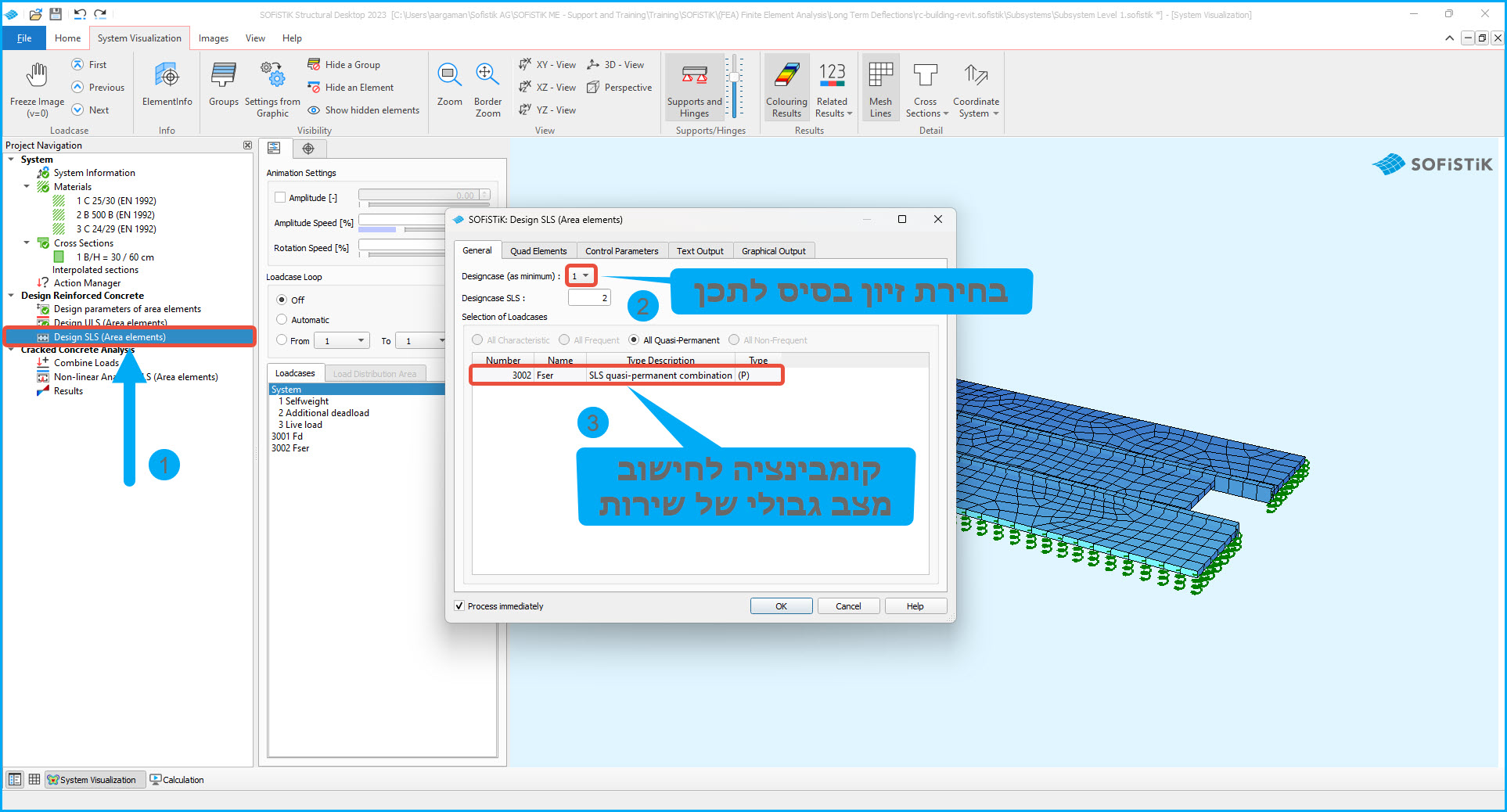
⚠️ הערה: משימה זו, לחישוב זיון להרס, הכרחית לעמידה בקריטריון של רוחב סדק, במידה ודרוש זיון מעבר לזיון הבסיס שחושב להרס.
12. יצירת קומבינציה חדשה
כדי להימנע מדריסת התוצאות ב-loadcase 3002 (Fser), ניצור קומבינציה חדשה ע”י חישוב המשימה “Combine Loads” עם מקדמים מתאימים (יש לערוך אותם לפי דרישות התקן). בדרך זו, נוכל בהמשך להשוות בין תוצאות השקיעות האלסטיות לעומת השקיעות לזמן ארוך (לא לינאריות).
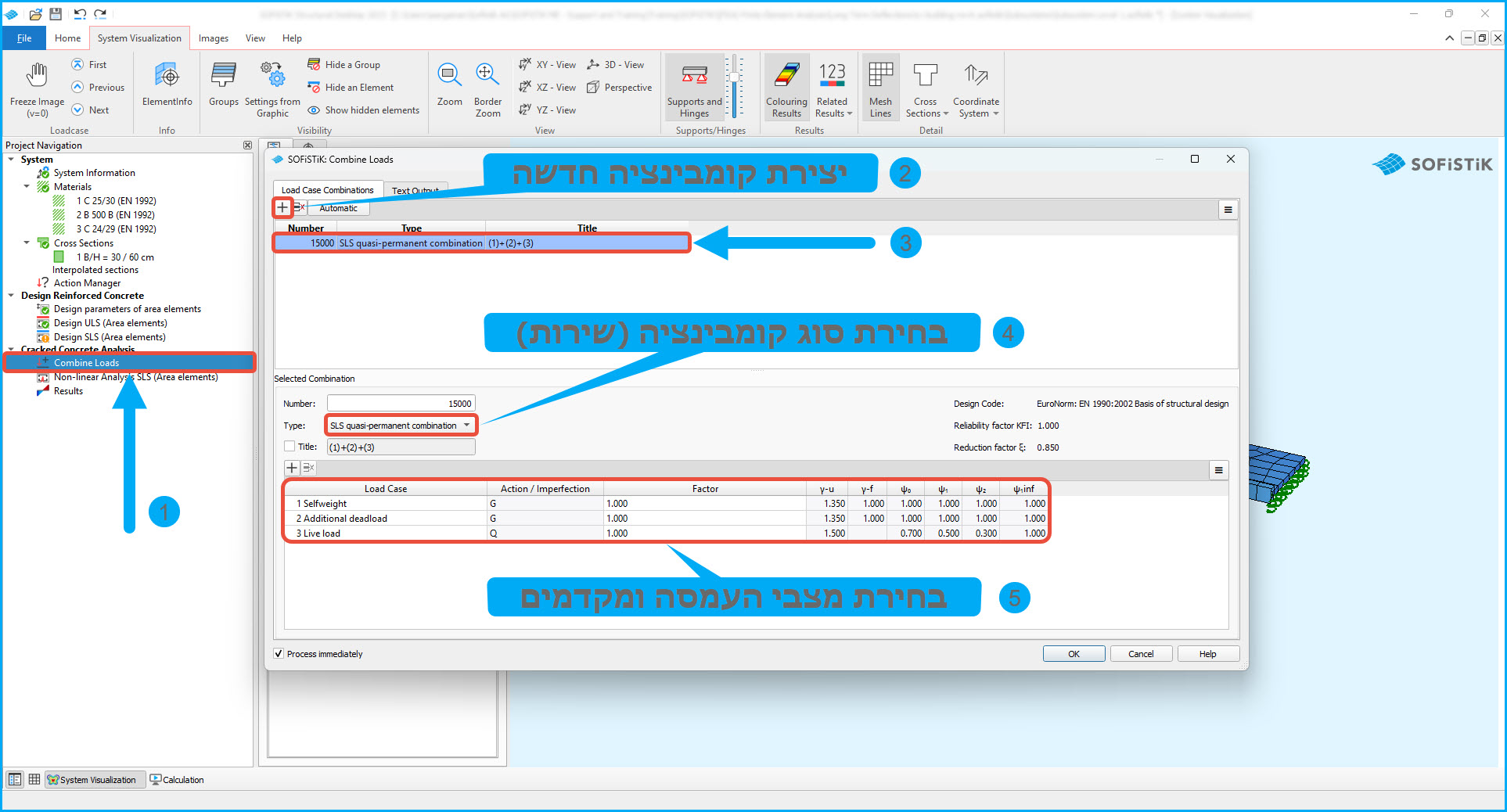
⚠️ הערה: במסגרת הדוגמה במדריך זה, ניתן להתעלם מהגדרת המקדמים הנוספים מעבר ל-“Factor“.
13. אנליזה לא-לינארית
כעת נבצע אנליזה לא-לינארית ע”י חישוב המשימה “Non-linear Analysis SLS (Area Elements)“. נבחר בקומבינציה החדשה שיצרנו (loadcase 15000), בזיון בסיס לחישוב השקיעות (design case 1/2), באפשרות של בטון סדוק לקבלת אנליזה לא-לינארית, ונערוך את המקדמים בהתאם לדרישות התקן של זחילה והצטמקות.
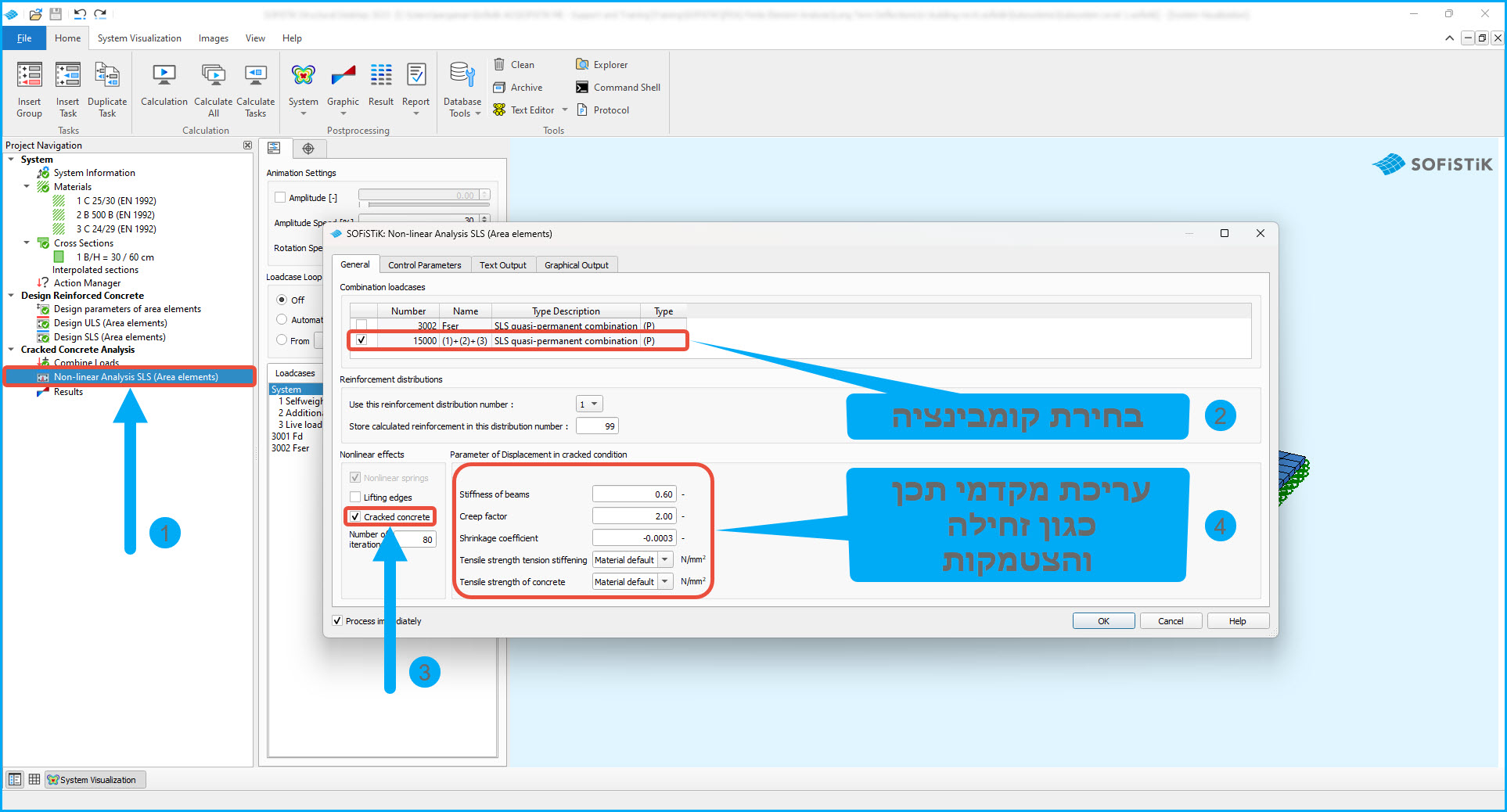
⚠️ הערה: לחישוב אנליזה לא לינארית במרחב הדו-ממדי (Planar 2D) דרוש רישיון מסוג FEM Pro ומעלה. לחישוב אנליזה לא לינארית במרחב התלת-ממדי (Spacial 3D) דרוש רישיון מסוג FEM Premium ומעלה.
14. צפיה בתוצאות
לבסוף, נצפה בתוצאות הרלוונטיות למשימות השונות שחישבנו באמצעות המשימה שהוגדרה מראש בשם “Results“. ניתן לצפות בתוצאות גם בתצוגת דוח המחולק לעמודים. התוצאות המוצגות במשימה זו הן:
- עומסים הפועלים על התקרה – עומס קבוע משמאל ועומס שימושי מימין.
- מומנטי כפיפה בכיוון X.
- מומנטי כפיפה בכיוון Y.
- כיווני שכבות זיון – ראשי (Principal) ומשני (Cross).
- זיון עליון ראשי (שכבה 1) להרס.
- זיון עליון משני (שכבה 2) להרס.
- זיון תחתון ראשי (שכבה 1) להרס.
- זיון תחתון משני (שכבה 2) להרס.
- זיון עליון ראשי (שכבה 1) לשירות.
- זיון עליון משני (שכבה 2) לשירות.
- זיון תחתון ראשי (שכבה 1) לשירות.
- זיון תחתון משני (שכבה 2) לשירות.
- שקיעות אלסטיות.
- שקיעות לזמן ארוך.

15. תוצאות שקיעות
להלן תוצאות השקיעות האלסטיות והשקיעות לזמן ארוך לדוגמה במשימה “Results“. לנוחיותכם, ממשק התוצאות בתבנית המדריך כבר מוגדר להצגת שתי התוצאות הרלוונטיות להשוואה:
- תוצאות שקיעות אלסטיות – שכבה ראשונה המבוססת על אנליזה לינארית של loadcase 3002 (Fser).
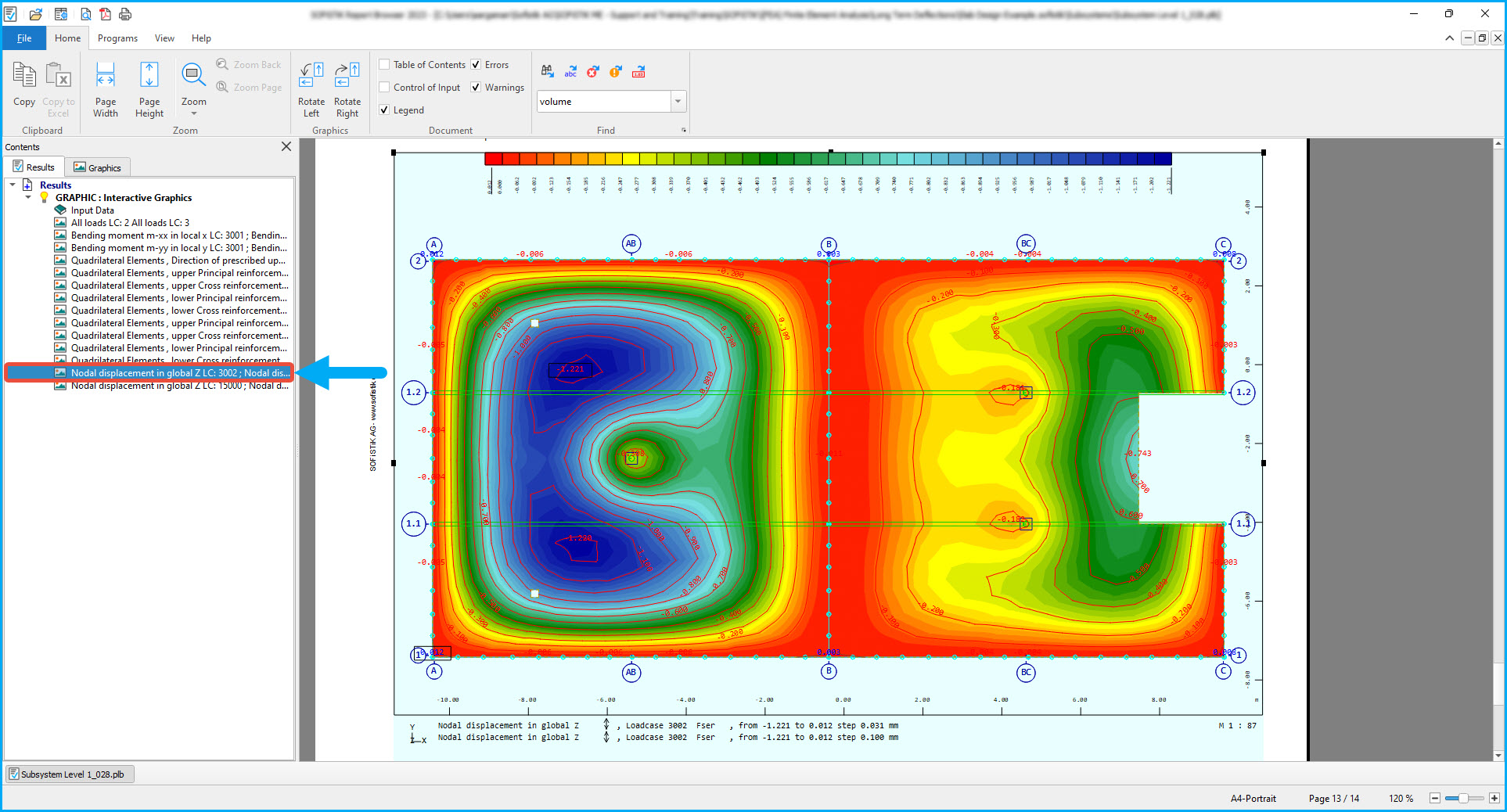
- תוצאות שקיעות לזמן ארוך – שכבה שניה המבוססת על אנליזה לא-לינארית של loadcase 15000.
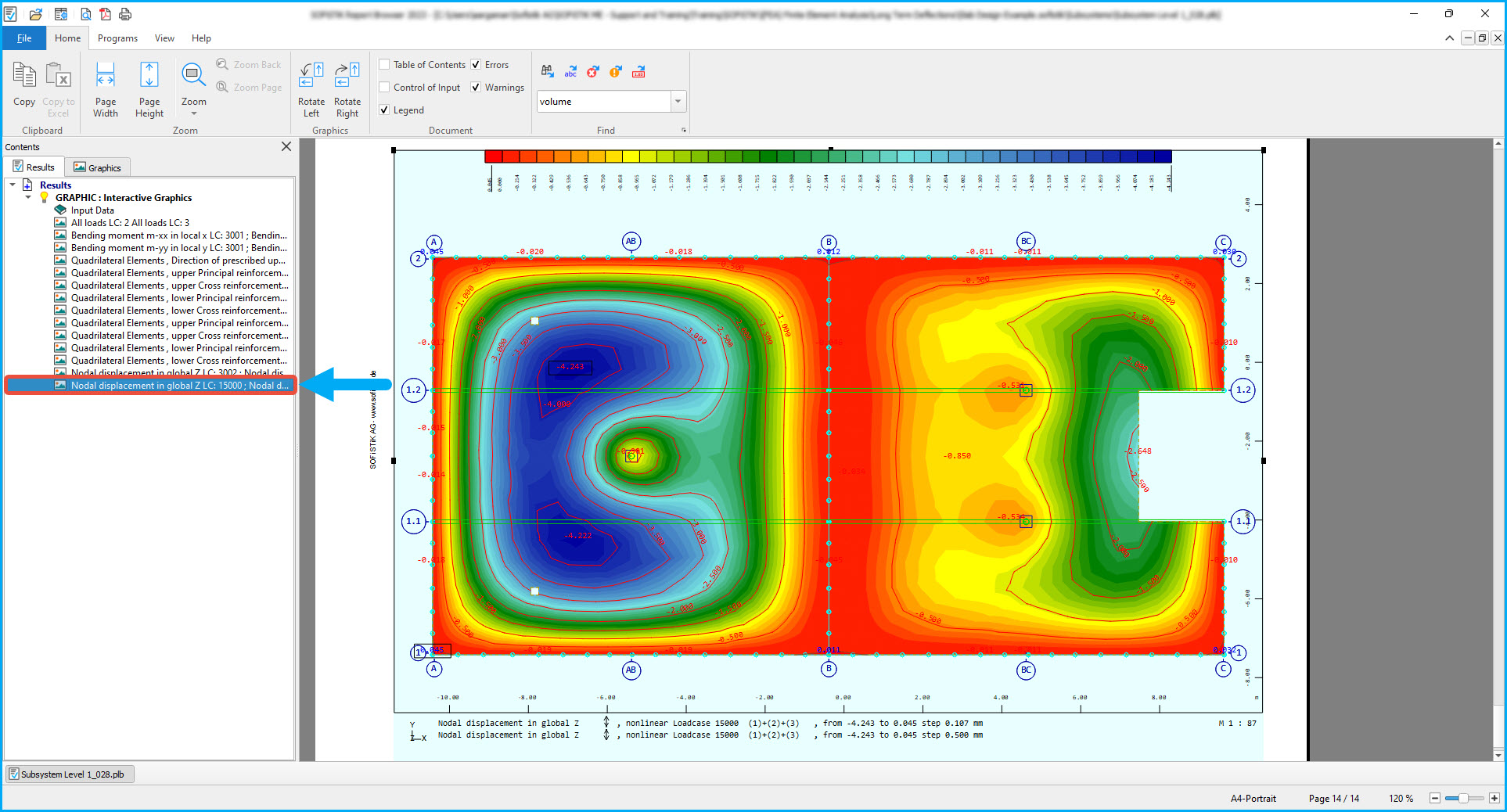
16. ייצוא דוח להדפסה
כדי לייצא את הדוח יש ללחוץ על הכפתור בעל סמלון של קובץ PDF וללחוץ על “Print“. ניתן לחילופין גם לשלוח את הקובץ ישירות להדפסה.
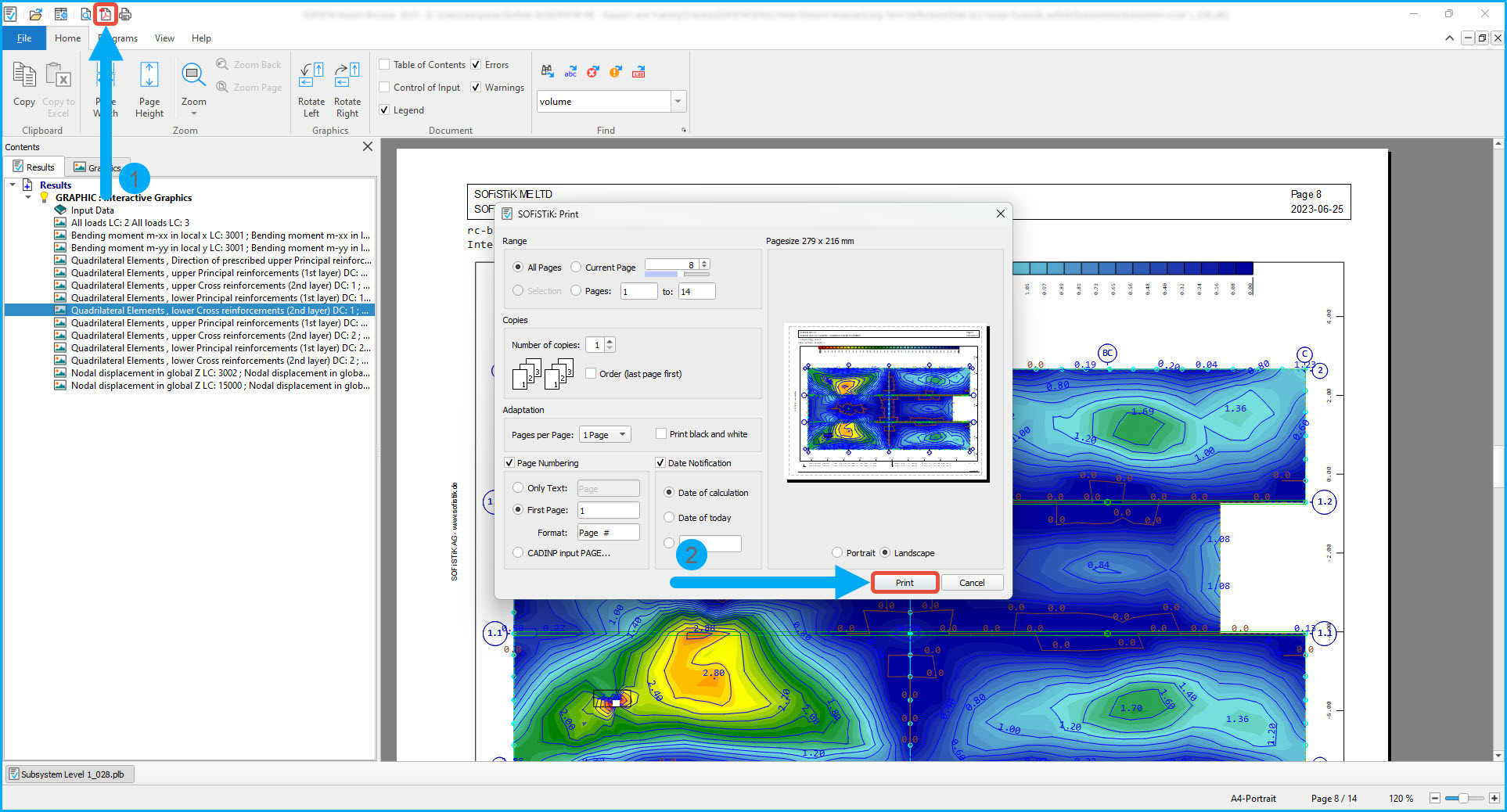
למדריך מקיף יותר בנושא אנליזה לא-לינארית באתר סופיסטיק העולמית לחצו כאן. להורדת קבצי מדריך זה, כולל תבנית ה-SSD, לחצו על כפתור “קבצים” מטה.


